Per anni, l'unica opzione che i possessori di telefoni Samsung Galaxy avevano quando utilizzavano pacchetti di icone di terze parti era l'installazione di un diverso programma di avvio delle app. Tuttavia, dopo il rilascio di One UI 4, questo non è più un problema. Ora puoi utilizzare il programma di avvio predefinito sul tuo telefono pur essendo ancora in grado di personalizzare l'aspetto del tuo telefono.
Come cambiare le icone sui telefoni Samsung Galaxy
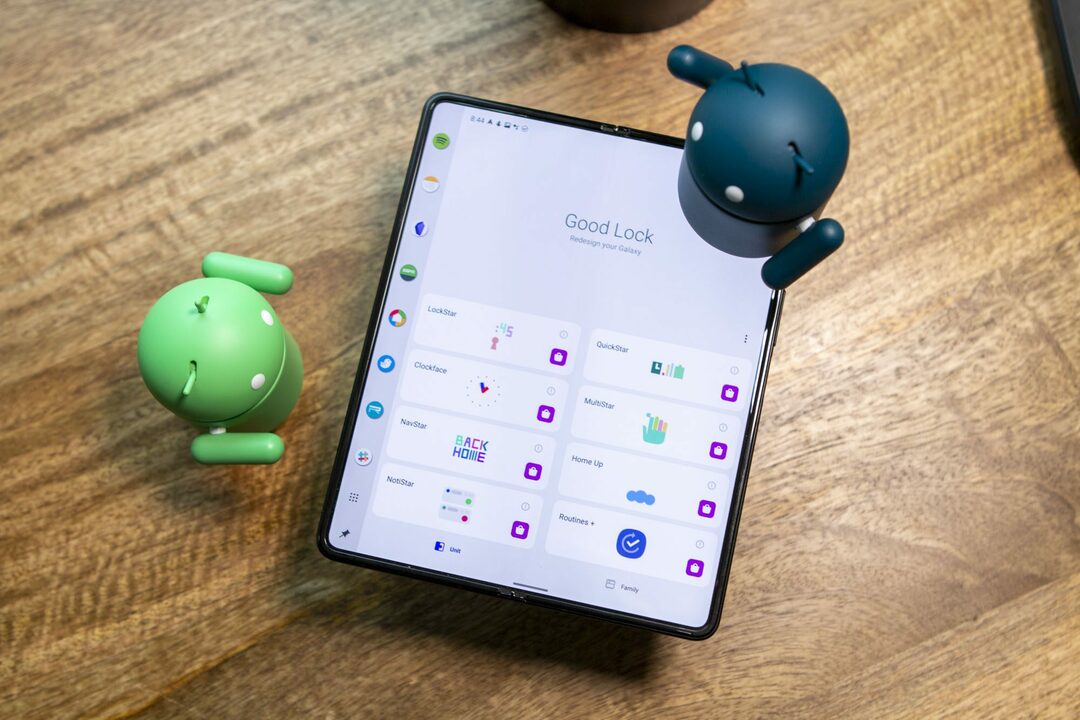
Sebbene siamo entusiasti che tu possa cambiare le icone sui telefoni Samsung Galaxy senza l'uso di lanciatori di app di terze parti, ci sono più di alcuni passaggi che devi eseguire. Certo, questi passaggi sono piuttosto semplici, quindi mentre l'elenco qui sotto potrebbe sembrare un po' scoraggiante, avrai nuove icone sulla tua schermata iniziale in pochissimo tempo.
Ma un'altra cosa che vogliamo sottolineare è che prima vorrai trovare un pacchetto di icone dal Play Store. Altrimenti, dovrai farlo più avanti nel processo. Ciò impedirà ai tuoi progressi di trovare qualcos'altro da installare. A condizione che tu abbia già installato un pacchetto di icone. Ecco come cambiare le icone sui telefoni Samsung Galaxy:
- Apri il Negozio Galassia app sul tuo telefono Samsung Galaxy.
- Clicca il Ricerca icona nell'angolo in alto a destra.
- accedere Buona serratura.
- Seleziona e installa l'app Good Lock realizzata da Buoni laboratori di blocco.
- Una volta installato, apri l'app Good Lock.
- Rubinetto Trucco nella barra degli strumenti in basso.
- Individua e seleziona Parco a tema dall'elenco dei moduli.
- Una volta caricato Theme Park, tocca Icona nella barra degli strumenti in basso.
- Clicca il + Crea nuovo pulsante.
- Nella parte superiore della finestra di anteprima dell'icona, tocca Pacchetto icone.
- Seleziona uno dei pacchetti di icone installati dal Galaxy Store o da Google Play Store.
- Al termine del caricamento dell'anteprima con le nuove icone, assicurati che le app abbiano l'aspetto desiderato.
- Clicca il Salva icona nell'angolo in alto a destra.
- Inserisci un nome per il tuo tema.
- Clicca il OK pulsante.
- Scarica Good Lock dal Samsung Galaxy Store
Dopo pochi istanti, verrai riportato alla schermata principale. Dovresti vedere il nuovo icon pack applicato alle tue app installate.
Cambiare le icone
Tuttavia, è quasi impossibile trovare un pacchetto di icone che fornisca un'icona personalizzata per ogni app sul telefono. Fortunatamente, gli sviluppatori di Good Lock e Theme Park hanno pensato a questo. E ti ha offerto un modo per cambiare le icone per app specifiche quando usi un "tema".
- Apri il Buona serratura app.
- Rubinetto Trucco nella barra degli strumenti in basso.
- Individua e seleziona Parco a tema dall'elenco dei moduli.
- Una volta caricato Theme Park, tocca Icona nella barra degli strumenti in basso.
- Tocca il tema che hai appena creato.
- Dalla finestra pop-up che appare, tocca il Modificare pulsante.
- Nell'angolo in alto a destra, tocca i tre punti verticali.
- Rubinetto Cambia icone.
- Dall'elenco delle app, individuare e selezionare l'app per cui si desidera modificare l'icona.
- Seleziona un altro pacchetto di icone che desideri utilizzare per quella specifica app. In alternativa, questa opzione è disponibile anche se hai un'icona dell'app salvata nell'app Galleria del tuo telefono.
- Individua e seleziona l'icona che desideri venga applicata.
- Nell'angolo in alto a sinistra, tocca il < pulsante.
- Nell'angolo in alto a destra, tocca il Salva icona.
- Inserisci un nome per il "nuovo" tema.
- Clicca il OK pulsante.
Questa potrebbe sembrare una soluzione un po' contorta. Tuttavia, se vuoi essere in grado di utilizzare OneUI Launcher di Samsung e non vuoi passare a un lancio di terze parti, questo è il modo più semplice per cambiare le icone sui telefoni Samsung Galaxy. È anche l'unico modo per utilizzare i pacchetti di icone delle app dal Google Play Store insieme al programma di avvio integrato sul tuo Samsung Galaxy Phone.
Alcuni dei migliori pacchetti di icone

Ti abbiamo coperto se sei nuovo nel mondo della personalizzazione o stai solo cercando dei nuovi pacchetti di icone. Il Play Store è pieno zeppo di diverse opzioni di pacchetti di icone, ma ti consigliamo di assicurarti che quello che scegli venga aggiornato regolarmente. Ciò spiegherà l'aggiunta infinita di app che colpiscono il Play Store. Con questo in mente, ecco alcuni dei nostri preferiti se desideri cambiare le icone sui telefoni Samsung Galaxy.
- Olympia (oltre 3000 icone) – $ 1,99 - Olympia è un pacchetto di icone unico e informe con un design ispirato ai cartoni animati e bellissimi colori pastello. Ogni icona è un capolavoro progettato per creare un'Esperienza Unica perfetta e pura.
- LineX (6000+ icone) – $ 0,99 - Questo pacchetto di icone Neony super semplicistico con un tema lineare di oltre 6000 icone, è uno dei pacchetti di icone più freschi a cui potresti pensare. E, sì, questo potrebbe essere il miglior pacchetto di icone in stile lineare del mercato. Con molte icone e bellissime maschere per icone senza tema
- Moonrise (1050+ icone) – Gratuito – Le icone Moonrise sono state progettate da zero utilizzando una scelta cromatica unica per rappresentare il mix tra luna e notte, creando uno stile di icone distinto.
- Atom (oltre 2800 icone) – $ 0,99 - Il pacchetto di icone Atom è progettato con un'atmosfera calda per una beatitudine visiva istantanea per la schermata iniziale con bellissimi colori e combinazioni di colori neri.
- Flora: pacchetto icone materiali (oltre 2780 icone) – $ 1,49 – In questo Iconpack, prendiamo le linee guida di Material Design di Google e applichiamo il nostro tocco artistico! Ogni icona è un vero capolavoro realizzato con molto tempo e attenzione ai minimi dettagli.
- Pixelation – Dark Icon Pack (oltre 5500 icone) – $ 0,49 - Il miglior stile ispirato alla modalità oscura Pixel con design esclusivi completamente nuovi dalle prossime versioni di Android. Esclusivo pacchetto di sfondi incluso, con supporto per tutti i lanciatori più diffusi.
I lanciatori di app di terze parti funzionano bene, tranne quando non lo fanno
La maggior parte degli utenti Android non ha bisogno di saltare attraverso una serie di passaggi per cambiare le icone sulla schermata iniziale. Esistono numerosi lanciatori di app di terze parti che forniscono una soluzione "one-tap" per utilizzare un pacchetto di icone diverso.
Tuttavia, se utilizzi un programma di avvio delle app diverso sui telefoni Samsung Galaxy. Soprattutto quelli più recenti, ti perderai cose come i widget impilabili. Questi sono disponibili solo con il launcher predefinito sui telefoni Galaxy e non sono ancora stati replicati da un'alternativa di terze parti. E se possiedi qualcosa come il Galaxy Z Fold 4, il supporto di launcher di terze parti è praticamente inesistente, ad eccezione di Niagara Launcher.